Bạn có bao giờ tự hỏi làm thế nào để ngăn một ứng dụng trên máy tính truy cập Internet mà không cần phải mò mẫm trong những cài đặt phức tạp? Nếu câu trả lời là có, thì OneClickFirewall chính là công cụ mà bạn đang tìm kiếm. Được phát triển bởi Winaero, đây là một ứng dụng nhỏ gọn, giúp bạn kiểm soát quyền truy cập Internet của bất kỳ phần mềm nào chỉ với một cú nhấp chuột.
| Tham gia kênh Telegram của AnonyViet 👉 Link 👈 |
OneClickFirewall là gì?
OneClickFirewall là một ứng dụng miễn phí được thiết kế để chặn hoặc khôi phục quyền truy cập Internet của các phần mềm trên máy tính Windows một cách nhanh chóng. Không cần phải là chuyên gia công nghệ, bạn vẫn có thể sử dụng công cụ này dễ dàng nhờ tích hợp trực tiếp vào menu chuột phải của Windows Explorer. Chỉ cần nhấp chuột phải vào tệp thực thi của ứng dụng bất kỳ, chọn “Block Internet Access”, và thế là xong – ứng dụng đó sẽ bị chặn truy cập mạng ngay lập tức.
Điểm đặc biệt của OneClickFirewall nằm ở sự đơn giản. Nó tận dụng Windows Firewall – tính năng bảo mật có sẵn trong hệ điều hành – để thực hiện các tác vụ chặn hoặc bỏ chặn. Điều này không chỉ giúp tiết kiệm tài nguyên hệ thống mà còn đảm bảo tính ổn định và an toàn khi sử dụng.
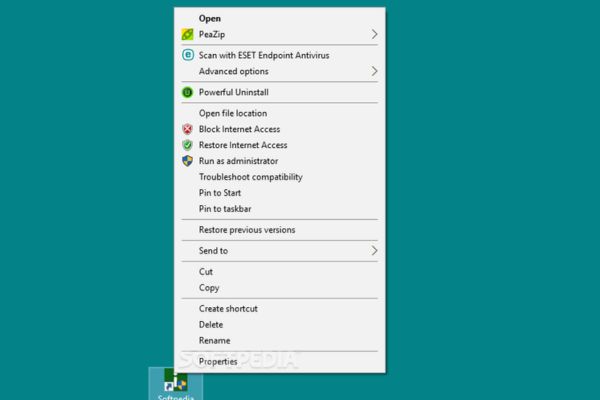
Tại sao bạn nên sử dụng OneClickFirewall?
Trong thời đại công nghệ số, việc kiểm soát quyền truy cập Internet của các ứng dụng là vô cùng quan trọng. Một số phần mềm có thể tự động kết nối mạng mà không cần sự cho phép của bạn, gây ra lo ngại về bảo mật hoặc tiêu tốn băng thông không cần thiết. Với ứng dụng này, bạn có thể:
- Bảo vệ quyền riêng tư, ngăn chặn các ứng dụng đáng ngờ gửi dữ liệu cá nhân của bạn ra ngoài.
- Chặn những phần mềm chạy ngầm tiêu tốn dữ liệu Internet.
- Quyết định ứng dụng nào được phép kết nối mạng, ứng dụng nào không.
Hơn nữa, OneClickFirewall không yêu cầu cài đặt phần mềm phức tạp hay chạy liên tục trong nền, giúp máy tính của bạn hoạt động mượt mà hơn.

Cách hoạt động của OneClickFirewall
Việc sử dụng OneClickFirewall đơn giản đến mức ai cũng có thể làm được. Sau khi tải và cài đặt ứng dụng từ trang web chính thức của Winaero TẠI ĐÂY, bạn sẽ thấy hai tùy chọn mới xuất hiện trong menu khi nhấp chuột phải vào bất kỳ tệp .exe nào:
- Block Internet Access: Chặn ứng dụng truy cập Internet.
- Restore Internet Access: Khôi phục quyền truy cập cho ứng dụng đã bị chặn trước đó.
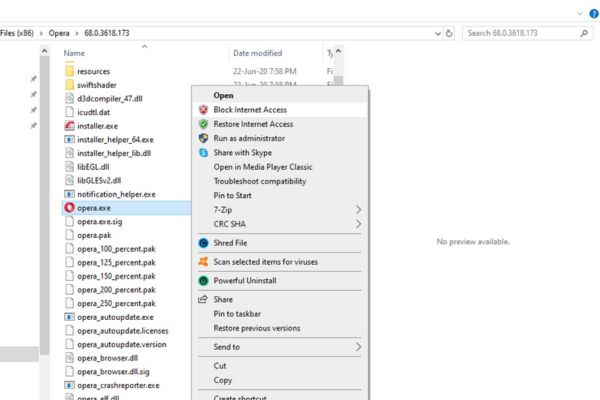
Khi bạn chọn “Block Internet Access”, OneClickFirewall sẽ tự động thêm một quy tắc vào Windows Firewall để ngăn ứng dụng đó kết nối mạng.
Ngược lại, chọn “Restore Internet Access” sẽ xóa quy tắc đó, cho phép ứng dụng hoạt động bình thường. Toàn bộ quá trình chỉ mất vài giây, không cần khởi động lại máy tính hay thao tác thủ công trong giao diện Firewall phức tạp.
Ưu điểm nổi bật của OneClickFirewall
Không phải ngẫu nhiên mà OneClickFirewall được nhiều người dùng yêu thích. Dưới đây là những lý do khiến nó nổi bật:
- Miễn phí 100%, Bạn không cần trả bất kỳ chi phí nào để sử dụng công cụ này.
- Hỗ trợ nhiều phiên bản Windows như Windows 7, 8 và 10.
- Giao diện tối giản, thao tác nhanh gọn chỉ với một cú nhấp chuột.
- Ứng dụng không chạy nền, không làm chậm máy tính.
Ngoài ra, vì OneClickFirewall sử dụng Windows Firewall làm nền tảng, bạn không cần lo lắng về vấn đề xung đột với các phần mềm bảo mật khác trên máy tính.
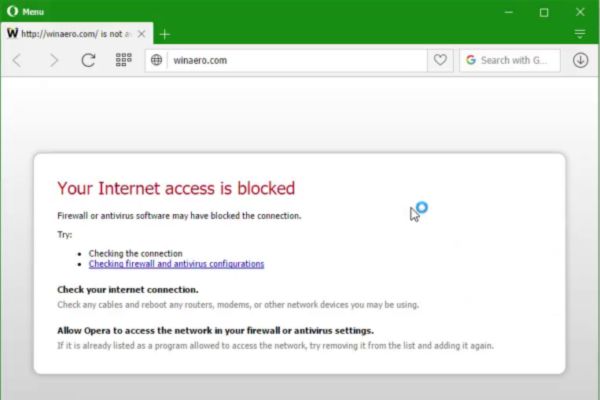
Hạn chế cần biết trước khi sử dụng
Một số hạn chế bạn nên cân nhắc bao gồm:
- Không có giao diện quản lý: Bạn không thể xem danh sách các ứng dụng đã bị chặn trong một cửa sổ riêng, mà phải kiểm tra thủ công trong Windows Firewall.
- Chỉ dành cho Windows: Người dùng macOS hoặc Linux sẽ không thể sử dụng ứng dụng này.
Tuy nhiên, với những ai chỉ cần một giải pháp đơn giản để chặn truy cập Internet, những hạn chế này không phải là vấn đề lớn.
Kết lại
OneClickFirewall là một công cụ tuyệt vời dành cho những ai muốn kiểm soát quyền truy cập Internet của các ứng dụng trên Windows một cách nhanh chóng và hiệu quả. Với sự đơn giản, miễn phí và khả năng tích hợp mượt mà vào hệ điều hành, đây chắc chắn là lựa chọn đáng thử nếu bạn đang tìm kiếm một giải pháp bảo mật nhẹ nhàng nhưng mạnh mẽ.
Câu hỏi thường gặp
OneClickFirewall có an toàn cho máy tính của tôi không?
Hoàn toàn an toàn! OneClickFirewall tận dụng Windows Firewall có sẵn, không cần cài đặt phần mềm phức tạp và không ảnh hưởng đến hiệu suất máy tính.
Tôi có thể sử dụng OneClickFirewall trên hệ điều hành nào?
Hiện tại, OneClickFirewall chỉ hỗ trợ các hệ điều hành Windows.
Nếu tôi chặn truy cập Internet của một ứng dụng, liệu tôi có thể khôi phục lại dễ dàng?
Có, bạn chỉ cần nhấp chuột phải vào tệp thực thi của ứng dụng và chọn “Restore Internet Access”.













